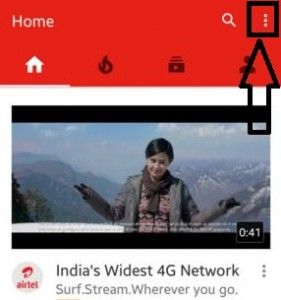¿Quieres cambiar el subtítulo en la aplicación móvil de YouTube? Te mostramos cómo configurar o cambiar el color de los subtítulos de YouTube en teléfonos o tabletas con Android. hago Aplicación YouTube para Androidpuede ver la configuración que personalizar subtítulos en Android incluyendo color, estilo de subtítulos, tamaño de texto, estilo de subtítulos, Familia tipográficacolor de fondo, opacidad en el fondotipo de borde, opacidad del texto, y color de las ventanas.
Con la aplicación de YouTube, puede suscribirse a sus canales favoritos, subir videos, crear una lista de reproduccióny compártelo con tus amigos. Además, mire un video en su televisor usando la aplicación. Siga los pasos que se indican a continuación para cambiar el color de los subtítulos de YouTube en dispositivos Android como Samsung Galaxy J7 y J5, Samsung Galaxy S6 Edge plus y S6 edge y otros dispositivos Samsung Galaxy.
Lea también:
Cómo cambiar la configuración de subtítulos de YouTube para teléfonos móviles
Paso 1: Abre el Aplicación de YouTube en tu Android.

Paso 2: Toque en Tres puntos verticales desde la esquina superior derecha.
Paso 3: Haga clic en Ajustes.
Paso 4: Puede ver la lista de configuraciones de la aplicación de YouTube. Toque en Subtítulos.

Puede ver la pantalla anterior en sus dispositivos Android. Por defecto establece el Color de texto blanco.

Paso 5: En la sección de opciones personalizadas, toque el texto en color

Paso 6: Seleccione el color de los subtítulos de YouTube de la lista anterior en su dispositivo Android.
También puede ver las otras configuraciones para el tamaño del texto de los subtítulos de YouTube, el estilo de los subtítulos, la clase de fuente, la opacidad del texto, el color de fondo y otras configuraciones de los subtítulos de YouTube.

Si en su dispositivo Android la aplicación de estilo de subtítulos de YouTube no está configurada, puede cambiar el tamaño del texto de los subtítulos de YouTube.
Lea también:
Cómo cambiar el estilo de los subtítulos de YouTube en Android 9 Pie y Android 10

Inicie sesión en su cuenta de YouTube> Toque el ícono Perfil> Configuración> Subtítulos> Active la alternancia de subtítulos> Estilo de subtítulos> Seleccione entre los estilos de subtítulos disponibles, incluido Blanco sobre negro / Negro sobre blanco / Amarillo sobre negro / Amarillo sobre azul Personalizado
Cómo cambiar el tamaño del texto de los subtítulos en la aplicación de YouTube: los dispositivos Android más recientes

Inicie sesión en su cuenta de YouTube> Toque el ícono Perfil> Configuración> Subtítulos> Active el uso de alternancia de subtítulos> Tamaño del texto> Seleccione entre Muy pequeño/Pequeño/Normal/Grande/Muy grande
Cómo agregar subtítulos en inglés a YouTube Android
Puede cambiar el idioma de los subtítulos en YouTube para dispositivos móviles utilizando la configuración a continuación.

Inicie sesión en su cuenta de YouTube> Toque el ícono Perfil> Configuración> Subtítulos> Active Usar alternancia de subtítulos> Idioma> Seleccione inglés u otro idioma que desee configurar
Si tiene problemas para aplicar los pasos anteriores para cambiar el color de los subtítulos de YouTube en un teléfono o tableta con Android. Háganos saber en el cuadro de comentarios a continuación, me encantaría ayudar. ¡Contáctenos para obtener las últimas actualizaciones tecnológicas todos los días!
Sigue leyendo:
- Cómo administrar la configuración de subtítulos de YouTube en Android
- Cómo usar Legend en Android Nougat 7.1.2 / Oreo 8.0
- Cómo habilitar subtítulos en vivo en Android 10
- Cómo habilitar subtítulos en vivo Pixel 4 y Pixel 4 XL
- Cómo activar los subtítulos en vivo en Pixel 6 Pro y Pixel 6
- Cómo cambiar los subtítulos y el sonido de Netflix en Android
- Cómo cambiar el reloj en la pantalla de bloqueo ultra Galaxy Note 20
- Cómo cambiar el tamaño de fuente predeterminado en Android
- Cómo cambiar el tamaño de fuente en Samsung Galaxy S10 Plus, S10, S10e
- Cómo cambiar el estilo del reloj de pantalla AOD y el bloqueo en el Galaxy S21 Ultra